PowerPoint 2013
Cómo insertar una captura de pantalla en PowerPoint


/es/powerpoint-2013/como-mover-y-editar-el-tamano-de-una-imagen/content/
Si quieres añadir una imagen de la pantalla en la que estás trabajando o mostrar una parte de lo que tienes una pantalla, puedes subir esa imagen directamente desde PowerPoint.
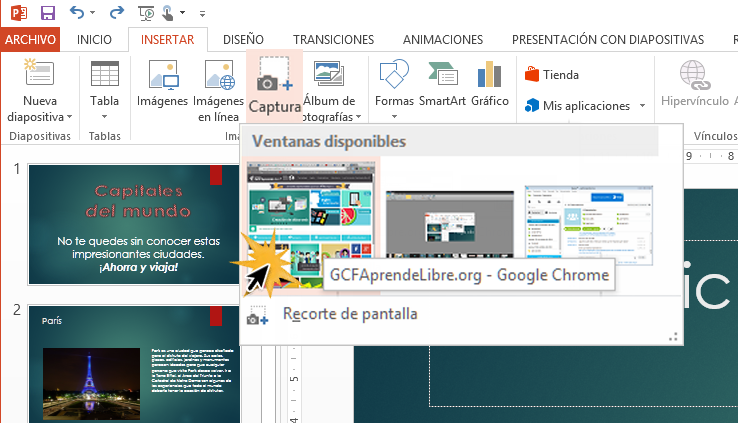
Ve hasta la pestaña Insertar y allí haz clic en el comando Captura.
Selecciona la opción Recorte de pantalla.
Te aparecerá un desvanecido en la pantalla. Haz clic y arrastra el mouse en el espacio que quieres añadir como imagen.
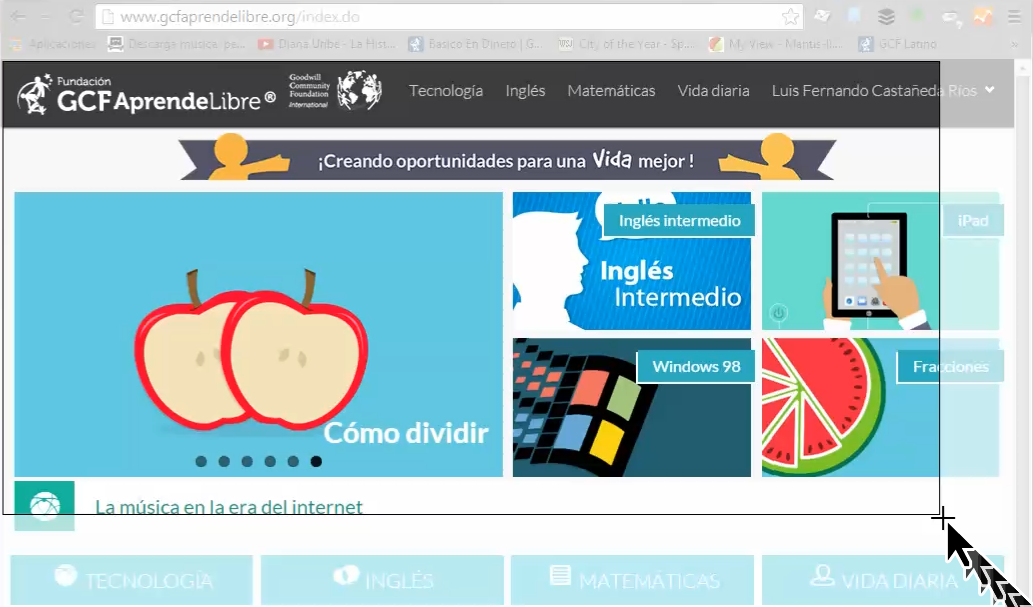
/es/powerpoint-2013/recortar-un-imagen-en-powerpoint/content/